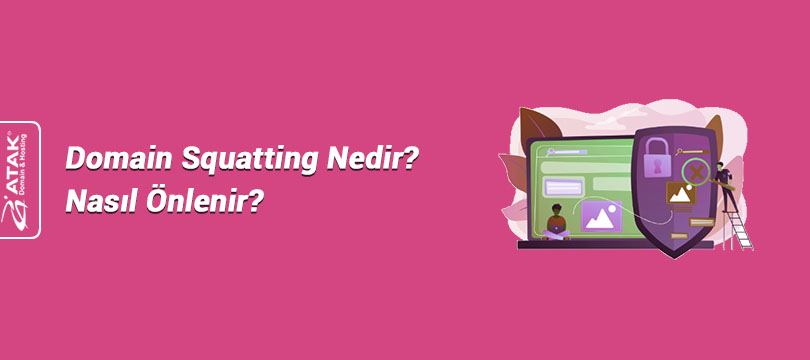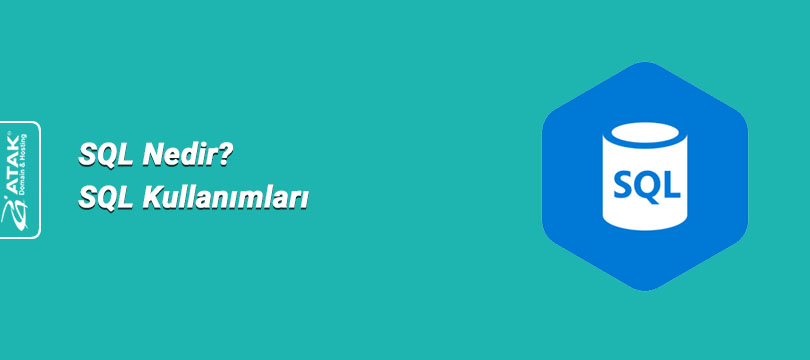

FTP ile Web Sitesi Taşıma Rehberi | cPanel FTP Şifresi Öğrenme ve FileZilla Kullanımı
Web sitesi taşıma işlemleri sırasında, dikkat edilmesi gereken en önemli konulardan biri güvenli ve hızlı dosya transferidir. Bu noktada FTP, yani File Transfer Protocol, devreye giriyor.
Bu makalede, FTP, cPanel FTP şifresi öğrenme, FTP bağlantısı kurma ve FTP Dosya Yükleme Programı olan FileZilla’nın nasıl kullanılacağını anlatacağız.
FTP Nedir?
FTP, "File Transfer Protocol" yani "Dosya Transfer Protokolü" olarak adlandırılır.
İnternet üzerinden bir sunucuya ya da sunucudan bir cihaza dosya aktarmak için kullanılan standart bir protokoldür. Web sitelerinin taşınması ya da yedeklenmesi gibi işlemlerde FTP en çok tercih edilen protokoldür.
FTP ve HTTP/HTTPS Arasındaki Farklar:
FTP, dosya transfer protokolüdür. Web sitenizin çalıştığı sunucuya bağlanarak dosyaları yüklemeye (upload), indirmeye (download) ve yönetmeye yardımcı olur.
HTTP ve HTTPS ise internette web sitelerine bağlanmak için kullanılan protokollerdir. Web sitelerinin çalışmasını sağlarlar.
cPanel FTP Şifresi ve Kullanıcı Adı Nasıl Öğrenilir?
1- Müşteri Kontrol Paneline Giriş Yapın
- Atak Domain müşteri kontrol paneline giriş yapın.

2- Hosting Hesabınızı Seçin
- Atak Domain Müşteri Kontrol Panelinde “Hostinglerim” butonuna tıklayın.
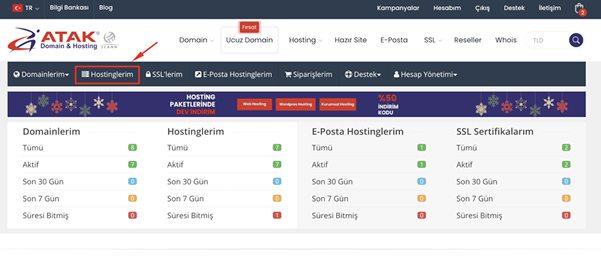
- Hosting hizmetinizin karşısında yer alan Yönet butonuna tıklayın.
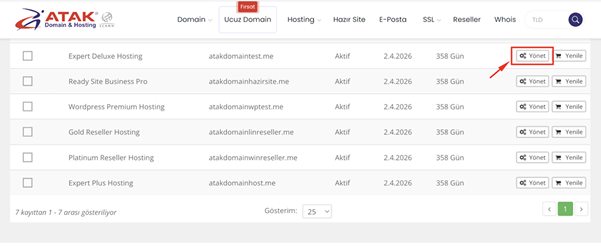
3- FTP Bilgilerinizi Görüntüleyin
Açılan sayfa üzerinde “FTP Bilgileri” başlığı altında mevcut FTP adresi, kullanıcı adı ve parola bilgisini görüntüleyebilirsiniz.
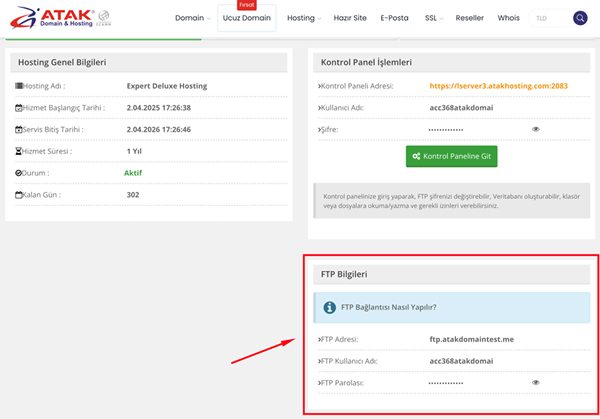
Yeni FTP Hesabı Oluşturma:
Aşağıdaki makalemiz içerisinde adımları takip ederek yeni FTP kullanıcıları ekleyebilirsiniz.
https://www.atakdomain.com/bilgi-bankasi/web-hosting-cpanel-hesabima-ftp-kullanicilari-ekleme
FTP Dosya Yükleme Programı (FileZilla) ile Site Nasıl Taşınır?
Web sitesi dosyalarını taşımanın en kolay yollarından biri FTP dosya yükleme programı kullanmaktır.
FileZilla, FTP üzerinden dosya gönderip almak için kullanılan ücretsiz ve açık kaynak kodlu, sıkça tercih edilen yazılımdır.
1- FileZilla’yı Kurun ve Açın
- FileZilla'nın resmi sitesinden FileZilla Client sürümünü indirin ve kurun.
- Uygulamayı açın.
2- FTP ile Eski Sunucuya Bağlanın
FileZilla’nın üst kısmındaki Sunucu, Kullanıcı adı, Parola ve Bağlantı noktası bilgilerin girin ve “Hızlı bağlan” butonuna tıklayın.
Bağlandıktan sonra sağ tarafta sunucunun dosyaları görünür.
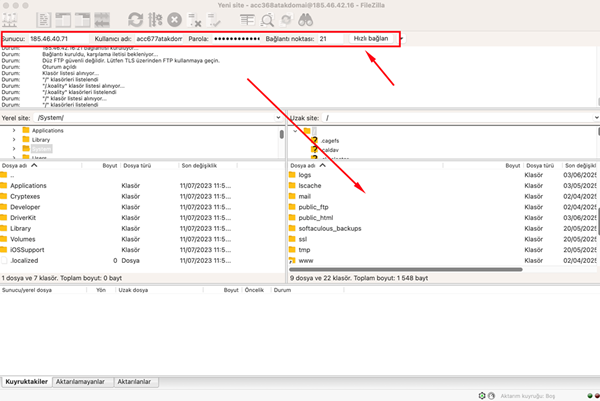
3- Tüm Site Dosyalarını Bilgisayarınıza İndirin
- Sağ taraftaki klasör yapısından sitenin ana dizinine girin (/public_html)
- Tüm dosyaları seçin ve sol tarafta bilgisayarında belirlediğiniz bir klasöre sürükleyin.
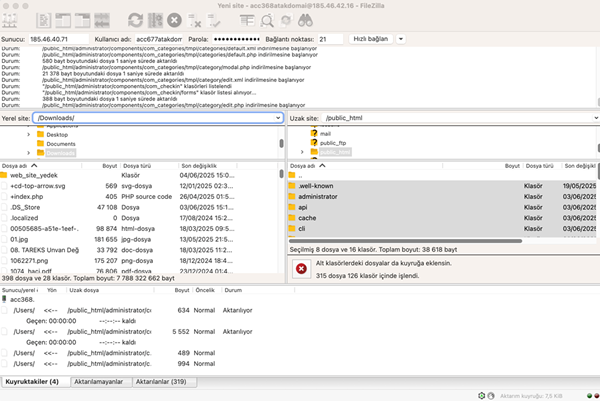
4- Yeni Sunucuya FTP ile Bağlanın
FileZilla’nın üst kısmındaki Sunucu, Kullanıcı adı, Parola ve Bağlantı noktası bilgilerin girin ve “Hızlı bağlan” butonuna tıklayın.
Bağlandıktan sonra sol tarafta bilgisayarınızın, sağ tarafta ise bağlandığınız sunucunun dosyaları görünür.
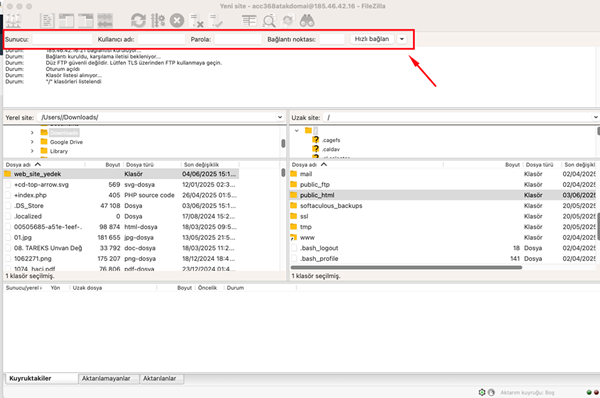
5- Dosyaları Yeni Sunucuya Yükleyin
- Sol taraftaki klasör yapısından yedeklerinizin bulunduğu klasöre gidin.
- Tüm dosyaları seçin ve sağ tarafta /public_html klasöre sürükleyin.

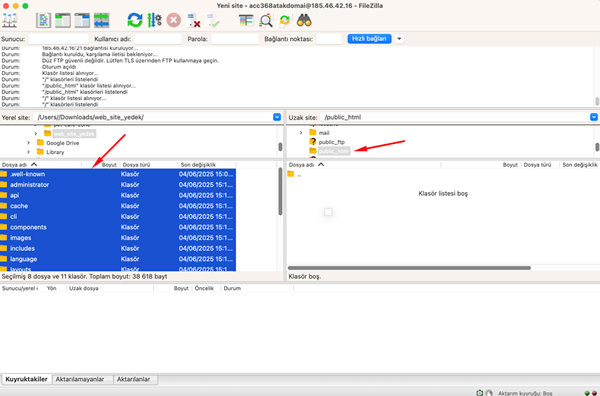
6- Veritabanını Taşıyın
Aşağıdaki makalelerimizi inceleyerek veritabanınızı önce eski sunucunuzdan dışarı, daha sonra yeni sunucunuzdan içeri aktarın.
https://www.atakdomain.com/bilgi-bankasi/veritabanimin-backup-ini-nasil-alabilirim
7- Domain Yönlendirmesi
Gerekiyor ise Domain’in A kaydını yeni sunucunuzun IP’sine yönlendirin.
Tebrikler!
FileZilla ile dosyalarınızı başarıyla taşıdınız.